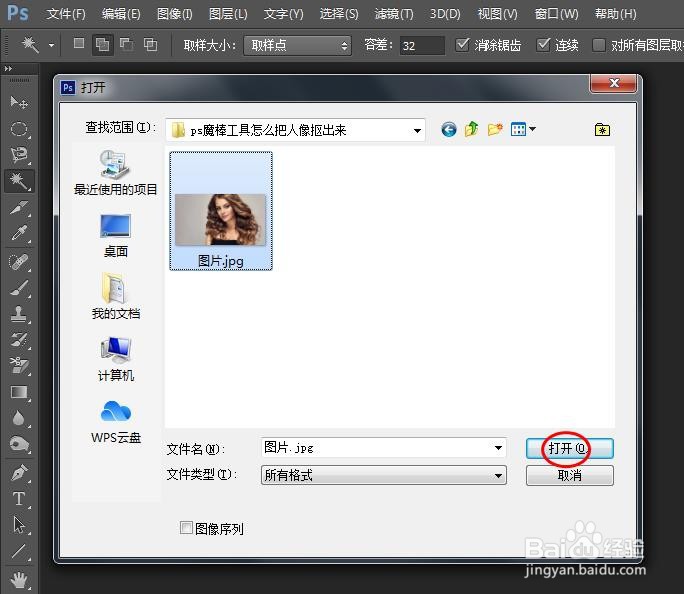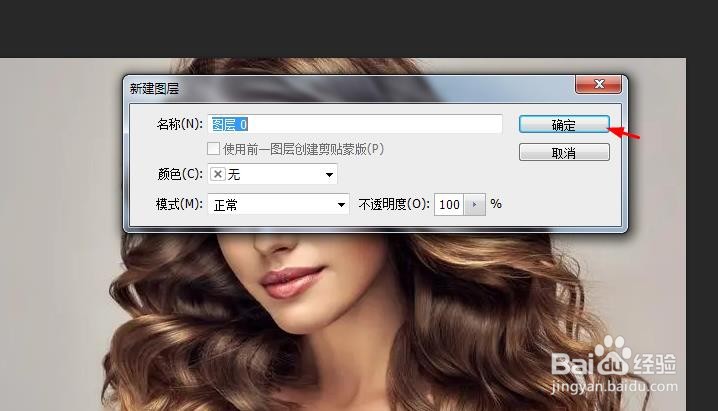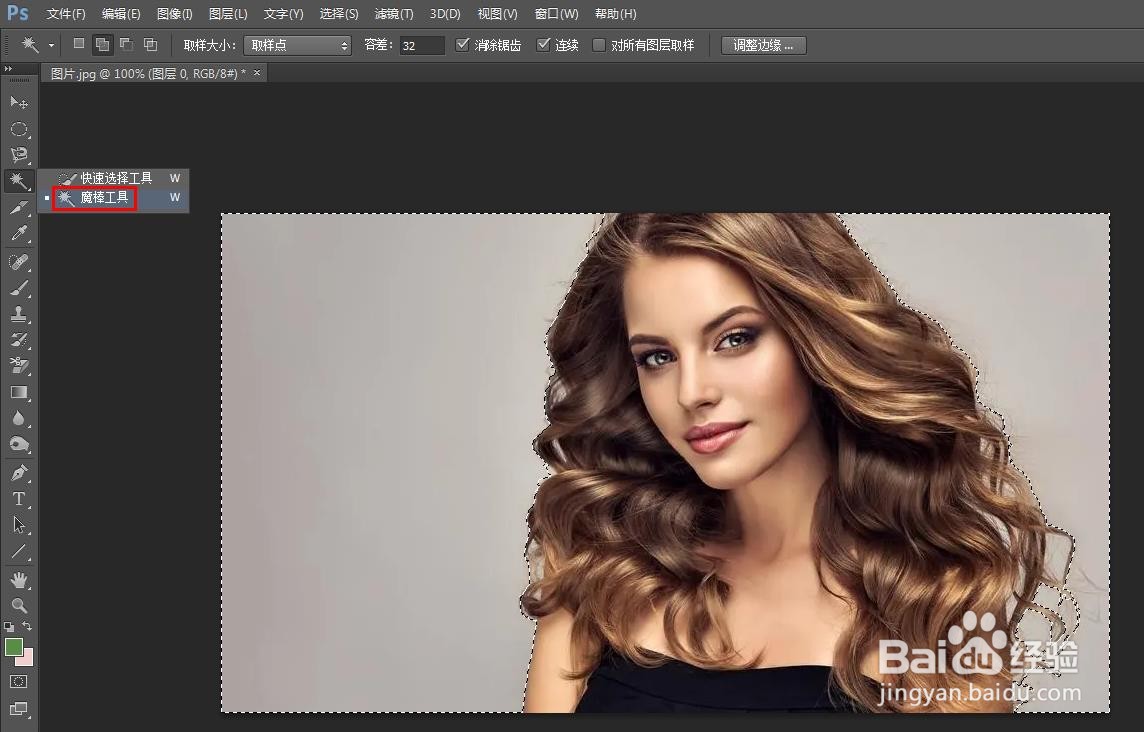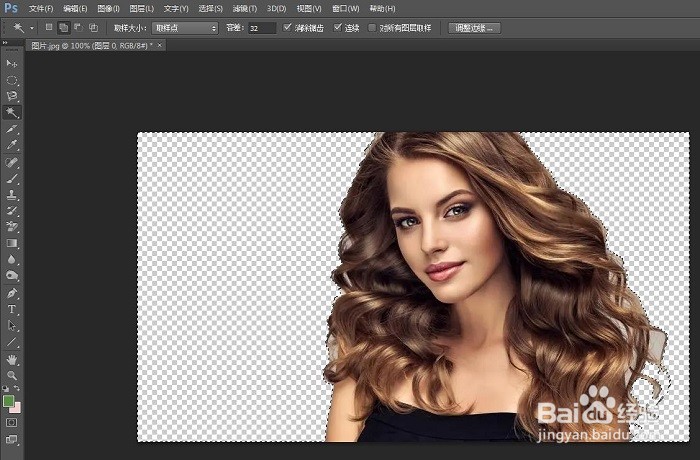ps魔棒工具怎么把人像抠出来
对于背景比较单一的图片,我们用魔棒工具抠图比较方便,痘痉颔湄那么ps魔棒工具怎么把人像抠出来呢?下面就来介绍一下ps魔棒工具把人像抠出来的方法,希望对你有所帮助。
工具/原料
联想Y460
Windows7
Adobe PhotoshopCS6
ps魔棒工具怎么把人像抠出来
1、第一步:按下快捷键Ctrl+O键,打开一张需要抠人像的图片。
2、第二步:在图层操作面板中,鼠标左键双击背景图层后面的小锁,在弹出的“新建图层”对话框中,直接单击“确定”按钮。
3、第三步:选择“魔棒工具”,在图片背景处单击鼠标左键创建选区。
4、第四步:按下键盘上的delete键,将选中的区域删除掉。
5、第五步:按下快捷键Ctrl+D键,取消选区,用魔棒工具抠人像就完成了。
声明:本网站引用、摘录或转载内容仅供网站访问者交流或参考,不代表本站立场,如存在版权或非法内容,请联系站长删除,联系邮箱:site.kefu@qq.com。
阅读量:82
阅读量:88
阅读量:45
阅读量:80
阅读量:88